用于在 Dynamics 365 Guides 中创作和导航的 HoloLens 2 手势
Microsoft HoloLens 2 中的手部跟踪为作者提供本能交互。 您可以通过直接触摸来选择和定位全息影像,就像触摸实体对象一样。 当全息影像超出触摸范围时,您还可以使用手部射线与其进行交互。
要了解的基本动作和手势
要在 HoloLens 2 中进行创作或导航,您必须了解如何做这些动作和手势:
触摸。 使用 HoloLens 2 和 Dynamics 365 Guides,您可以触摸或抓取全息影像。 此方法是创作指南最简单、最直观的方法。 如以下动画所示,当 HoloLens 看到您的手时,一个浮动指针(类似于鼠标指针)会出现在您的食指尖附近,来帮助您定位元素。
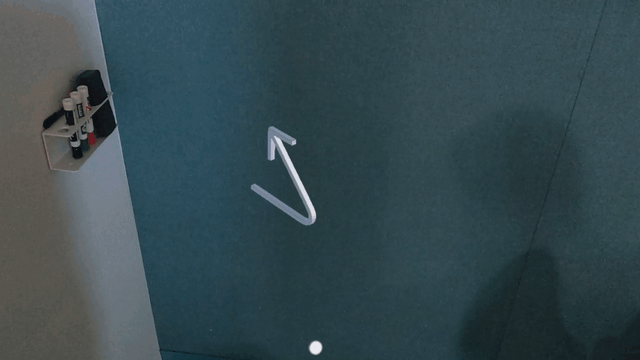
重要提示
使用触摸交互来处理已放置在环境中的部件。 在 Dynamics 365 Guides 中,说明卡片(步骤卡片)会避免妨碍操作,因此它们是够不到的,不能进行触摸交互。
手部射线。 要使用手部射线,请将手放在您的前面,手掌朝外。 一个激光指针(手部射线)将出现。 在使用手部射线定位某项后,您可以通过不同方式对该目标作动作,如本主题后面所述。
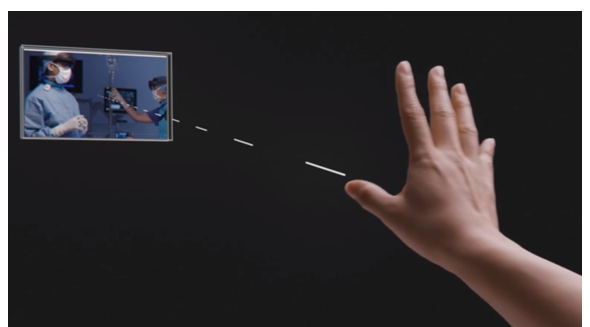
凝视。 凝视是通过 HoloLens 选择项目或瞄准对象的动作。 如果该项具有选择框或圆形(凝视/停留按钮),则可以通过凝视它来选择该项。 填写该框或圆形时即选定了该项。 通常,您会同时使用凝视和隔空敲击。 凝视时,转动您的整个头,而不仅是眼睛。 指针将跟随。

隔空敲击。 隔空敲击是一种手势,相当于用鼠标“点击”。 请将手在身前伸直,轻握成拳,将食指直指天花板,向下轻点手指,然后迅速抬起。

隔空敲击并按住。 从隔空敲击开始,但保持手指放下,而不是再次抬起。
手势范围
了解手势范围也很重要。 HoloLens 2 的传感器可以感知您每一侧几英尺内的情况。 使用手势时,您必须将手势保持在该框内。 否则,HoloLens 会感知不到。 当您四周走动时,感知范围将随您移动。 当您的手处在感知范围内时,会从您的手掌处出现手部射线。 如果 HoloLens 看不到您的手,并且您正在查看用户界面 (UI) 元素,您会在显示的中心看到凝视指针。
通过触摸处理特写 UI 元素和全息影像
对于特写 UI 元素和全息影像,您只要用手触摸或抓取它们即可。 当您的手离得足够近,可以触摸或抓取全息影像时,控件周围会出现一个视觉对象,告知您该控件的功能。
选择按钮
- 用食指按下按钮。
选择全息影像
用食指触摸全息影像。 控件将出现。
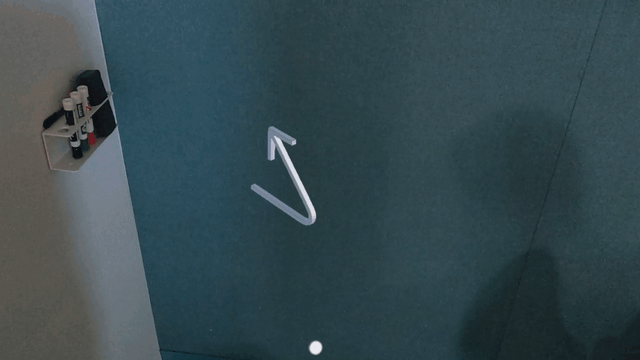
移动全息影像
用手抓取控件中心的大白球,然后将其移动到所需位置。 这个球会根据您的食指距离它的位置亮起。
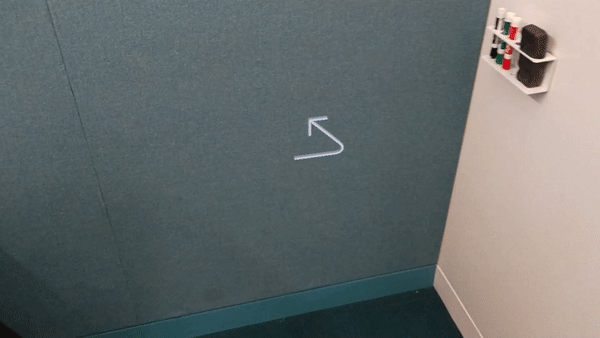
旋转全息影像
捏住其中一个蓝色球体(旋转控件),然后按照所需的方式旋转。 旋转控件周围会出现箭头来显示它们可以旋转的方向。
向左/向右旋转
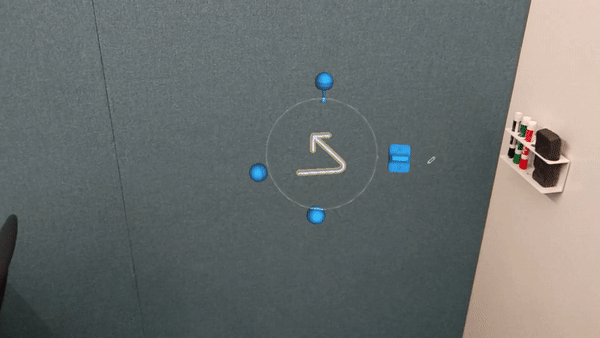
向上/向下旋转

自由旋转
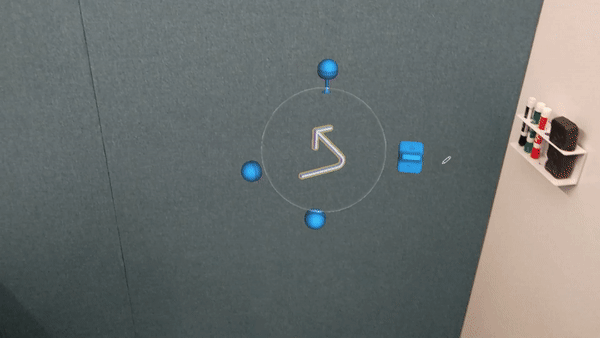
更改全息影像的大小
捏住部件右侧的蓝色转盘(缩放控件)。 一个滑块轨道将出现在缩放控件的上方和下方,来显示放大或缩小。
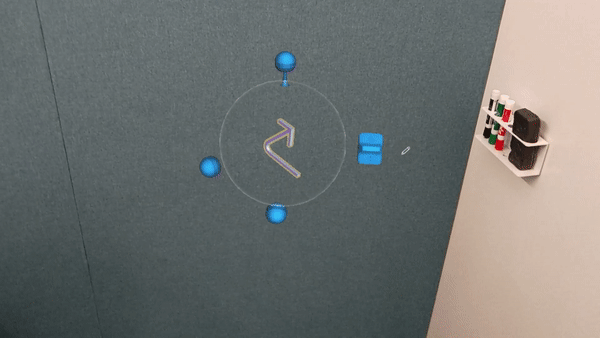
编辑全息影像
用手指触摸编辑全息影像按钮,然后触摸所需的命令。
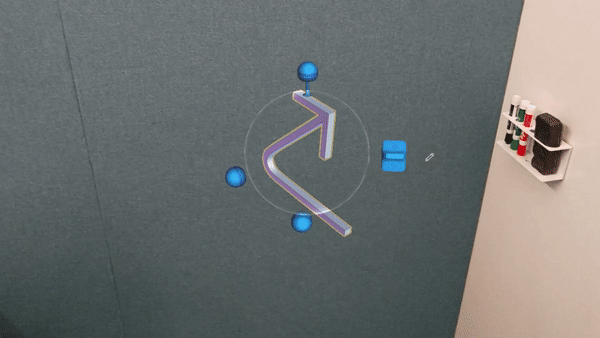
使用手部射线和凝视处理远处的 UI 元素和全息影像
您可以使用手部射线处理远处的 UI 元素和全息影像。 您可以使用凝视处理远处的说明卡片,但不能用它来操控全息影像。
提示
在创作指南时,如果您的手可见,则说明已启用手部射线,但禁用了凝视。 要使用凝视,请将手放在身体两侧,让 HoloLens 2 设备看不到它们。
使用手部射线选择按钮或 UI 元素
将手部射线指向对象进行定位。
执行以下某个步骤:
使用隔空敲击选择对象。
如果有选择框或圆形,将手部射线保持放在上面,直到选中为止。
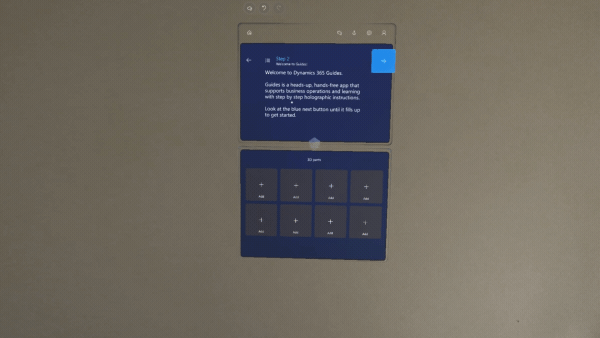
使用手部射线操控全息影像
将手部射线指向对象进行定位。 控件出现在全息影像周围。
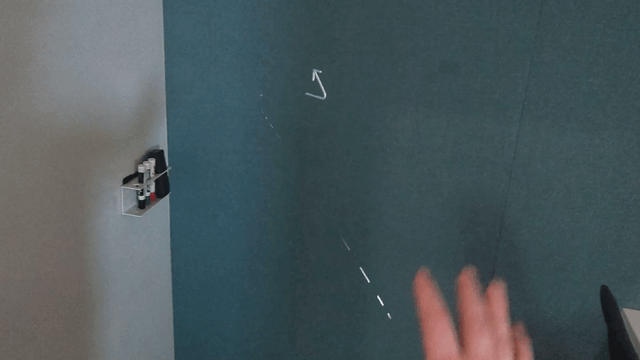
执行以下某个步骤:
要移动全息影像,隔空敲击并按住手部射线,将全息影像移到所需位置,然后放开。
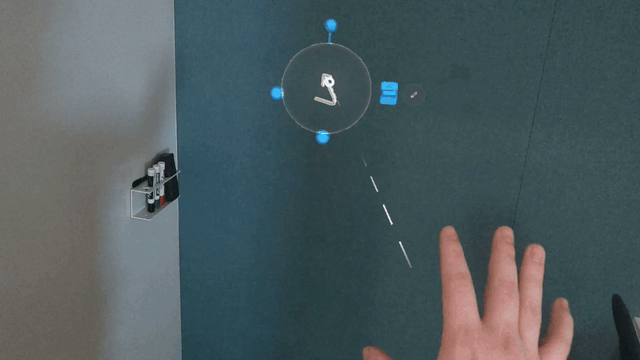
要旋转全息影像,隔空敲击并按住其中一个蓝色球体,旋转全息影像,然后放开。
向左/向右旋转
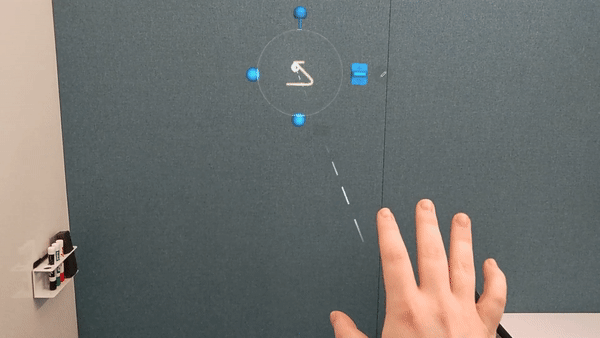
自由旋转
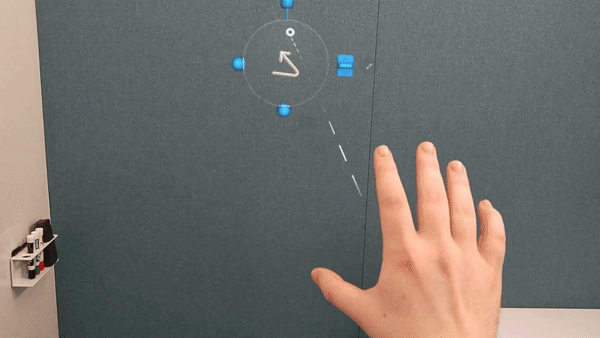
要更改全息影像的大小,隔空敲击并按住缩放控件。 在按住控件的同时,沿滑块轨道上下移动。

要编辑全息影像,隔空敲击编辑按钮,然后隔空敲击您需要的选择。
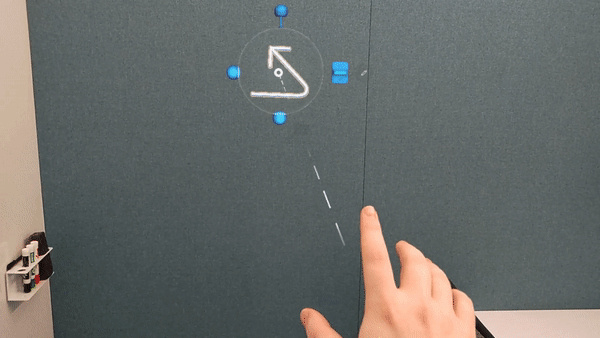
通过凝视选择说明卡片上的项
将双手放在身体两侧,凝视按钮或 UI 元素。
继续凝视直到按钮被填充。

打开“开始”菜单
在 HoloLens 2 上,您可以用一只手或两只手打开开始菜单。 如果您不确定该做什么,打开开始菜单一个重新定向的好方法。
使用一只手打开“开始”菜单
伸出一只手,手掌朝上,看着手腕。 您应该会看到一个全息 Microsoft Windows 徽标。
用您伸出的那只手,将食指触碰拇指,做出捏合的动作。
使用两只手打开“开始”菜单
伸出一只手,手掌朝上,看着手腕。 您应该会看到一个全息 Windows 徽标。
用另一只手的食指触摸 Windows 徽标。
需要手势教程?
有关一些基本手势的教程,请打开开始菜单,然后选择提示。 此操作将关闭 Dynamics 365 Guides 应用。
另请参阅
反馈
即将发布:在整个 2024 年,我们将逐步淘汰作为内容反馈机制的“GitHub 问题”,并将其取代为新的反馈系统。 有关详细信息,请参阅:https://aka.ms/ContentUserFeedback。
提交和查看相关反馈
